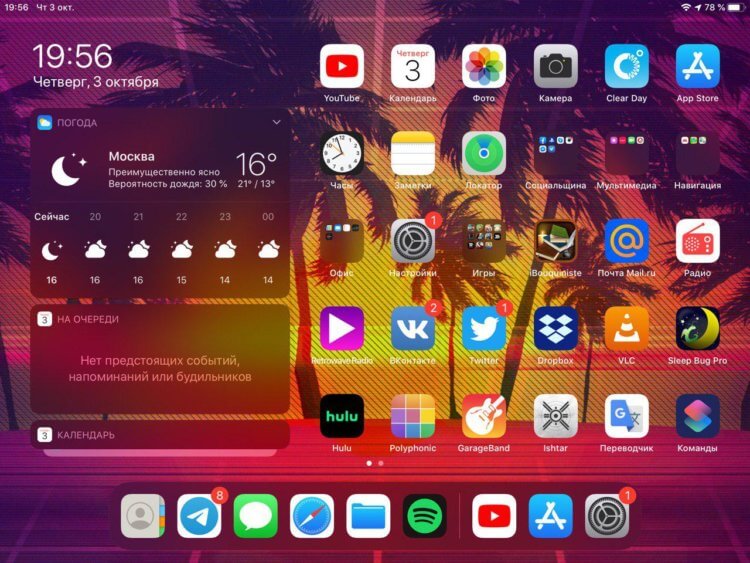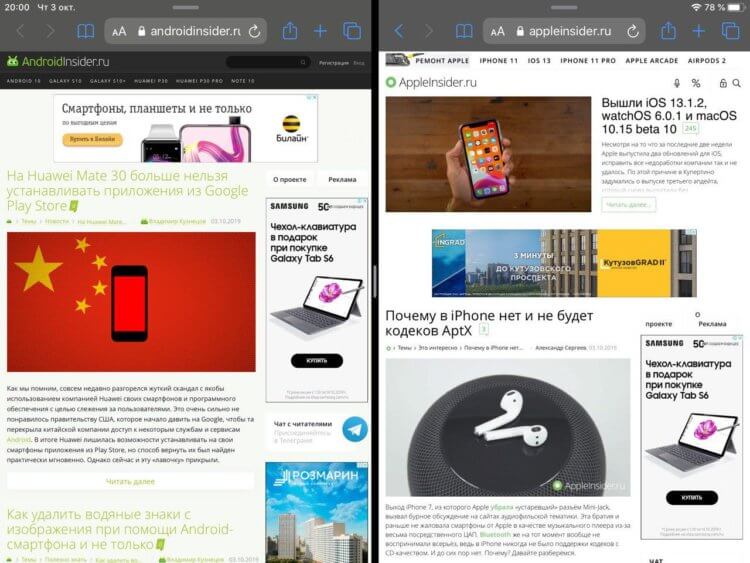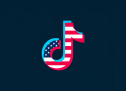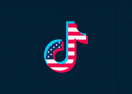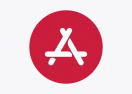IPadOS: новые возможности, жесты и опции

Новая операционная система iPadOS, предназначенная для планшетов компании Apple, появилась на прошлой неделе. Видимо, решение разделить одну операционную систему на две пришло в первую очередь из-за разницы в диагоналях планшетов и смартфонов. На первый взгляд отличий в iPadOS от iOS не так много, но есть кое-какие нововведения, специально разработанные для больших планшетных экранов, которые не всегда просто с ходу заметить. О них и поговорим.
Содержание
- 1 Как сделать скриншот при помощи Apple Pencil?
- 2 Как включить плавающую клавиатуру?
- 3 Что может новый домашний экран iPad?
- 4 Выделение текста на iPadOS
- 5 Полоса прокрутки в iPadOS
- 6 Перемещение курсора в iPadOS
- 7 Как вырезать, копировать и вставить текст на iPadOS
- 8 Отмена/повторный ввод текста на iPad
- 9 Вложения в iPadOS
- 10 Многооконный режим iPad
Как сделать скриншот при помощи Apple Pencil?
Если при помощи Apple Pencil провести вверх по экрану iPad, можно моментально сделать снимок экрана, который сразу же откроется в редакторе - это позволяет сразу же все подкорректировать и снабдить скриншот аннотациями.
Как включить плавающую клавиатуру?
На iPad появилась новая плавающая клавиатура, которую можно расположить где угодно. Для ее активации нужно просто «схлопнуть» обычную клавиатуру двумя пальцами. Также можно нажать на иконку клавиатуры, чтобы вызвать и выбрать соответствующий пункт меню. После этого обычная клавиатура существенно уменьшится в размерах, благодаря чему ее можно поместить в любой части экрана. Она отлично подходит для набора текста одной рукой. Не нравится печатать - никто не запрещает просто водить пальцем от буквы к букве, набирая слова. Если этот вариант не подходит, всегда можно его отключить в настройках, или же просто продолжать набор обычным способом. Вероятность, что у вас случайно что-то напишется при помощи случайного жеста, очень мала.
Что может новый домашний экран iPad?
Теперь на него помещается больше иконок. Виджет Today View теперь тоже можно навсегда оставить на домашнем экране. В этом случае он будет автоматически появляться, когда iPad находится в альбомном режиме. После установки iPadOS проведите пальцем по экрану вправо и на виджете выберите «Добавить на главный экран».
Выделение текста на iPadOS
В iOS и iPadOS 13 появилось несколько новых жестов, но большинство из них будут действительно полезны лишь на большом экране iPad. Просто проведите пальцем по тексту, чтобы выделить его. Используйте двойное касание для выбора одного слова, тройное - для выбора предложения и четырехкратное - для выбора абзаца.
Полоса прокрутки в iPadOS
Чтобы прокрутить страницу быстрее, чем это возможно при помощи свайпа вверх или вниз, зажмите пальцем полосу прокрутки ведите ее в нужном направлении.
Перемещение курсора в iPadOS
Просто прижмите его пальцем и перетащите в нужное место заметки или документа.
Как вырезать, копировать и вставить текст на iPadOS
В iPadOS появились новые жесты для копирования и вставки. Чтобы скопировать часть текста, «ущипните» ее тремя пальцами. Повторите жест в обратном порядке, чтобы вставить скопированное в документ. Чтобы вырезать выбранный текст, дважды подряд используйте жест копирования.
Отмена/повторный ввод текста на iPad
При наборе текста можно легко удалить абзац, смахнув его тремя пальцами влево. Аналогичный жест в противоположную сторону возвращает удаленный текст назад.
Вложения в iPadOS
Приложения можно располагать в компактном виде по левой или правой стороне экрана. При этом их может быть несколько. При помощи долгого касания пользователь может их развернуть для выбора активного приложения, или же свернуть обратно в «стопку». Чтобы поместить то или иное приложение на экран в компактном виде, просто активируйте панель быстрого доступа снизу экрана и выберите нужное приложение долгим нажатием при помощи пальца, а затем перетащите в левую или правую часть дисплея.
Многооконный режим iPad
Теперь одно приложение можно открывать в двух окнах. Например, можно открыть два окна браузера Safari с разными веб-страницами: на одной останется страница сайта Appleinsider.ru, а на второй будет открыт наш Яндекс.Дзен. Очень удобно!
Есть возможность открыть в двух окнах и документ для редактирования. Также во втором окне, занимающем ровно половину экрана, открываются всплывающие уведомления. Чтобы это сделать, просто нажмите на уведомлении пальцем, а затем, не отпуская, перетяните его в нужную часть экрана. Чтобы увидеть все открытые окна приложения, активируйте контекстное меню нужной программы долгим нажатием, а затем выберите пункт «Показать все окна».
Это далеко не все нововведения, доступные пользователям iPadOS, но рассмотреть их все в рамках одной статьи будет весьма проблематично. Остальные интересные особенности новой операционной системы мы постараемся изучить внимательнее в других материалах.
Заходите в наш телеграм-чат, обсудим новые «фишки» iPadOS!